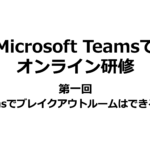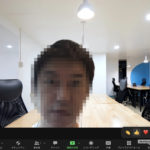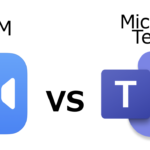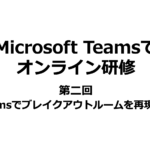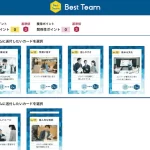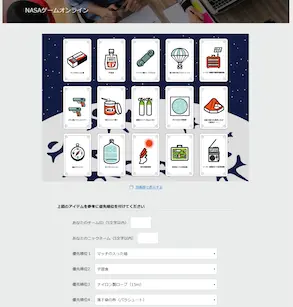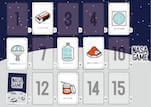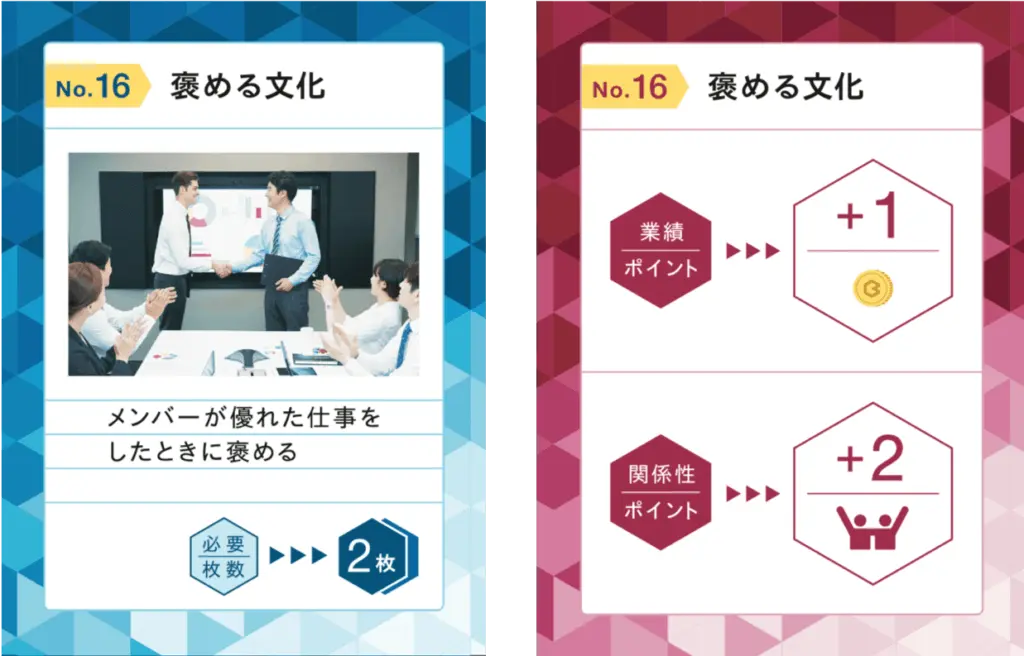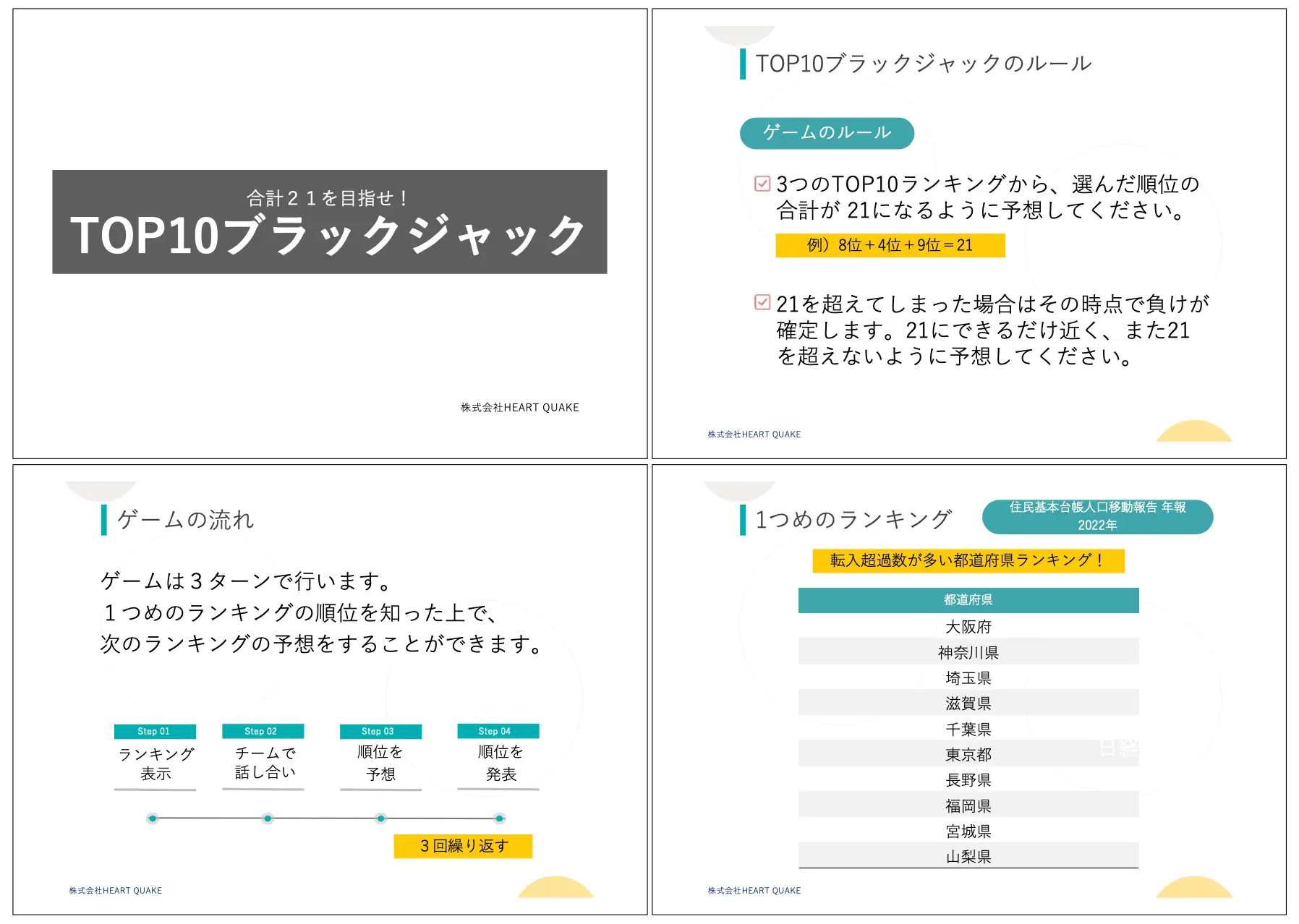研修会社が教えるオンライン研修実施の際の7つのポイント
新型コロナウイルスの影響でオンラインで研修の実施をご検討中の方も多いと思います。
弊社でもzoomやTEAMSなどを用いたオンラインでのビジネスゲーム研修を実施していますが、実施にあたっていくつかポイントがありますのでシェアしたいと思います。
オンライン研修実施の際のポイント
まずは結論から。
2.講師とシステムサポートの役割は分ける
3.受講者は落ちる前提で
4.受講者からの反応を引き出す
5.ブレイクアウトルームを使いこなす
6.外部講師にはホストを委譲する
7.受講者が使うツールは2つまで
それでは1つずつ説明していたいと思います。
1.グループディスカッションの時間は1.5倍
1つ目のポイントは実施時の時間配分についてです。具体的にはグループディスカッションに割り当てる時間をオフラインの研修に比べて、1.5倍にしたほうが良い、ということです。
例えば、オフラインの際は20分のディスカッションタイムを取っていた場合、オンライン研修では少なくとも25分、できれば30分つまり、1.5倍に伸ばしたほうが良いと思います。
理由としては、オンラインですと声がかぶりやすかったり、ネット回線の関係で声が聞き取れなかったりすることがあり、どうしても対面でのディスカッションよりも余計なやり取りが発生していまいます。
したがってグループディスカッションの時間はオフラインでの実施時間の1.5倍
にすることをおすすめします。
2.講師とシステムサポートの役割は分ける
2つ目のポイントは運営側の役割についてです。オンライン研修では後で出てくるブレイクアウトルームやチャットの活用がポイントになってきます。
また、システム的なトラブルも発生する可能性もあります。
これらを1人の講師でサポートするのはかなり大変です。したがって、オンライン研修では講師役とシステムサポート役の少なくとも2名体制で実施し、講師役が内容の説明に集中できる環境を用意することが大事です。
3.受講者は落ちる前提で
3つ目のポイントはトラブルについてです。具体的には受講者は落ちる前提で準備しましょう、ということです。
弊社ではオンラインチームビルディング研修の実施の他に、オンライン内定者研修向けのコンテンツを提供しておりますが、学生さんは特に受講者のネット環境が十分とは言えません。
社員の方でも自宅のインターネットは光回線ではない、場合によってはスマホのテザリングでつないでいるという場合もあると思います。
弊社の社内テストではzoomを利用した場合、講師側はインターネットの速度が30Mbps以上無いと画面共有を行った際に落ちる可能性があり、受講者も15Mbps程度無いと落ちる可能性があります。
インターネットの速度は下記から確認できます。
インターネット回線の速度テスト | Fast.com
(外部サイト)
そして、弊社が実施した研修では受講者20名以上、1.5時間での実施の場合、約1割の方が落ちるというデータがあります。
特にブレイクアウトルームを行う際に落ちることが多く、その場合の復帰方法について運営側は準備しておく必要があると思います。
4.受講者からの反応を引き出す
4つ目のポイントは講師側の怖さについてです。すでに体験された方はわかると思いますが、オンライン研修では受講者の反応が見えづらい、という課題があります。
特に20名以上が参加される場合はzoomのギャラリービューを使うと1人1人の顔は小さく、また、受講者もオンラインでの研修受講に慣れていないため、どう反応したら良いのかわからないため、講師としては「これ、伝わってるかな?」と不安になると思います。
そこで、研修冒頭に、反応ボタンの使い方や、問いかけについてOKの場合にはOKサインを作って欲しいなど、グランドルールを説明しておくことと講師側はやりやすくなります。
また、講師はできるだけ受講者の反応を引き出すためにチャットの活用を行っていく必要があります。ちょっとした感想などは受講者の方にチャットで回答頂くと短時間でより多くの反応が得られます。
研修というよりもより砕けた会であれば、パパパコメントというソフトを利用するという手もあります。

パパパコメント
(外部サイト)
5.ブレイクアウトルームを使いこなす
5つ目のポイントはこれだけで1本記事が書けてしまうぐらいですが、ブレイクアウトルームについてです。
オンライン研修でグループディスカッション、グループワークを実施する場合、zoomではブレイクアウトルームを利用します。なお、TEAMSではブレイクアウトルームという機能が無いため、チャネルをグループごとに作成する必要があります。
※そういう意味ではオンライン研修はzoomの方がやりやすいと思います。
弊社にお問い合わせ頂くお客様と話していると、ブレイクアウトルームはあまり使ったことがないという方が多いです。しかし、オンライン研修ではブレイクアウトルームの活用がとても重要になります。
書きたいことはたくさんありますが、まずは以下のポイントを押さえておきましょう。(zoomの場合)
・ブレイクアウトルームの制限時間の設定方法
・ホストが各グループを回っていく方法
・全グループへのメッセージの送り方
・ブレイクアウトルーム中に落ちてしまた受講者の再設定
6.外部講師にはホスト権限を委譲する
6つ目のポイントは外部講師を利用する際の運用方法です。
弊社では、zoomでの実施の際にお客様にルームを用意してもらい、実施中はシステムサポート役にホスト権限を委譲してもらっています。
※弊社では実施の際に講師とシステムサポートの2名体制で行っています。
ホスト権限の委譲してもらうことで、ブレイクアウトルームの操作を弊社側で実施できるというメリットがあります。なお、ブレイクアウトルームの事前設定までをお客様にお願いしています。
お客様側でルームの作成⇒ホストの委譲という機能を利用することで以下のデメリットを防ぐ効果があります。
・弊社側でルームを作成する場合、ブレイクアウトルームの設定を事前に行う必要があるため、受講者の名簿を頂戴しなければならず、社内セキュリティ的な制約が発生する。
この2つのデメリットを回避するためにホスト権限の委譲が便利です。
7.受講者が使うツールは2つまで
最後のポイントは研修中に利用するツールはzoomやTEAMSを含めて2つまで、つまり実質1つまでにしたほうが良いということです。
ここでいうツールとは、Googleスプレッドシートや、EXCEL、Googleスライドなど、グループワークやディスカッションを行う際に利用する情報共有ツールとなります。
ただでさえビデオ会議システムの使い方に慣れてない受講者に、zoom,EXCEL、Googleスライドなど一気に複数のツールを利用させると混乱してしまいます。
したがって、ビデオ会議システム+あと1つ(使い勝手が良いのはGoogleスプレッドシートやGoogleスライドです)の制約の中で実施するようにしましょう。
まとめ
いかがでしたでしょうか。今回は研修会社が教えるオンライン研修実施の際の7つのポイントということで、やや中級者向け?のポイントをご紹介しました。
オンライン研修実施の際の参考になれば幸いです。
2.講師とシステムサポートの役割は分ける
3.受講者は落ちる前提で
4.受講者からの反応を引き出す
5.ブレイクアウトルームを使いこなす
6.外部講師にはホストを委譲する
7.受講者が使うツールは2つまで
 Tweet
Tweet